triphuong134
Banned
- Xu
- 0
Nhiều máy tính bị lỗi không gõ được tiếng việt có dấu trên các tiện ích các bạn thử khác phục theo cách này nhé
Download Unikey bản mới nhất phù hợp với HĐH bạn đang sử dụng. Windows XP bạn nên dùng bản Unikey 4.0 RC2 còn Windows 7 trở lên bạn có thể dùng Unikey 4.2 RC4.
Sau đó làm từng bước theo hướng dẫn sau đây :
Bước 1: Nếu máy tính đang mở tiện ích Unikey, bạn cần tắt nó đi bằng cách chuột phải vào icon trên khay hệ thống và chọn Kết thúc
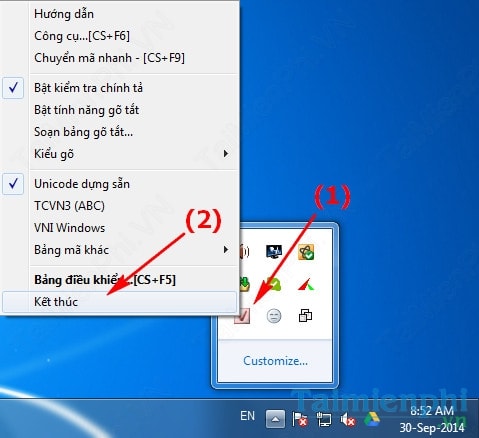
Bước 2: Click chuột phải vào biểu tượng icon của Unikey ở ngoài màn hình Desktop và chọn Properties
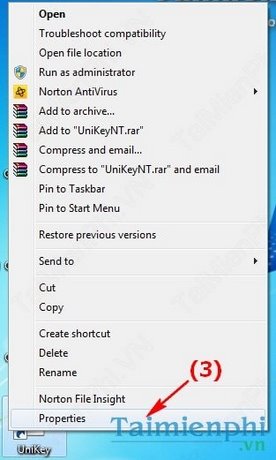
Bước 3: Trong hộp thoại Unikey Properties chuyển sang tab Compatibility và nhấp chuột vào Change settings for all users
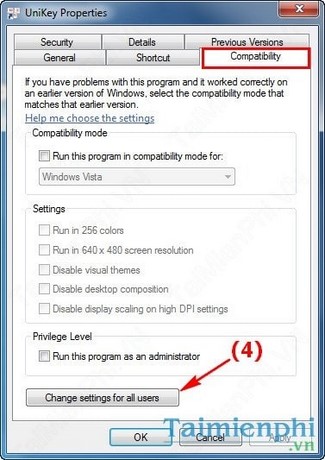
Bước 4: Một cửa sổ mới hiện ra, bạn tích chuột chọn mục Run this program as an administrator, sau đó nhấn OK
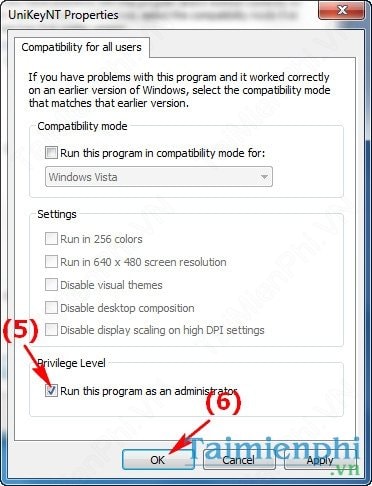
Bước 5: Mở Unikey lên, Ở mục bảng mã chọn Unicode và tích vào chọn Khởi động cùng Windows để mỗi khi mở máy tính lên chương trình này cũng được khởi động cùng, sử dụng gõ tiếng Việt cho các ứng dụng trên hệ thống. Cuối cùng nhấn Đóng
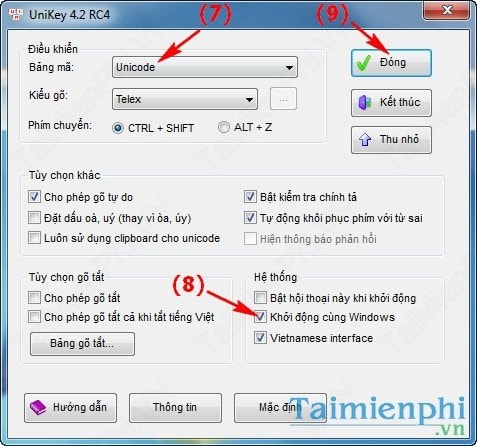
Vậy là bạn đã biết cách thiết lập Unikey để gõ tiếng Việt trên máy tính rồi đó, nhờ đó bạn có thể thoải mái nhắn tin, chat chit bằng tiếng việt có dấu với bạn bè của mình
Download Unikey bản mới nhất phù hợp với HĐH bạn đang sử dụng. Windows XP bạn nên dùng bản Unikey 4.0 RC2 còn Windows 7 trở lên bạn có thể dùng Unikey 4.2 RC4.
Sau đó làm từng bước theo hướng dẫn sau đây :
Bước 1: Nếu máy tính đang mở tiện ích Unikey, bạn cần tắt nó đi bằng cách chuột phải vào icon trên khay hệ thống và chọn Kết thúc
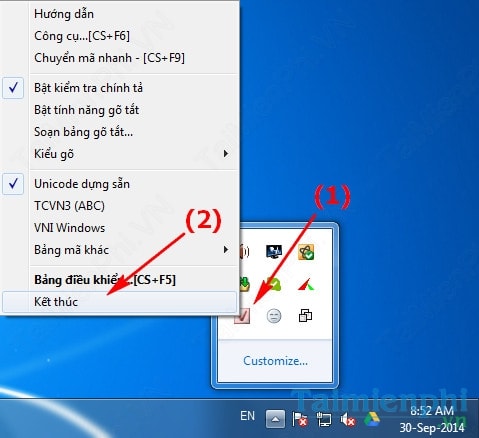
Bước 2: Click chuột phải vào biểu tượng icon của Unikey ở ngoài màn hình Desktop và chọn Properties
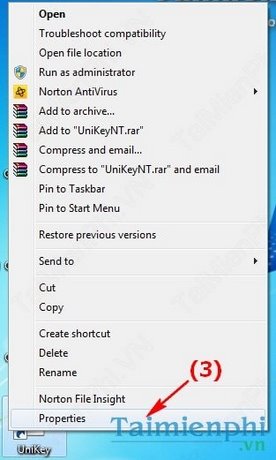
Bước 3: Trong hộp thoại Unikey Properties chuyển sang tab Compatibility và nhấp chuột vào Change settings for all users
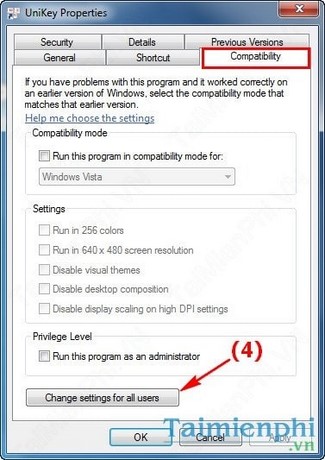
Bước 4: Một cửa sổ mới hiện ra, bạn tích chuột chọn mục Run this program as an administrator, sau đó nhấn OK
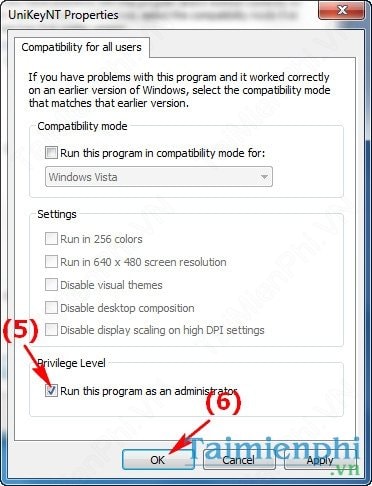
Bước 5: Mở Unikey lên, Ở mục bảng mã chọn Unicode và tích vào chọn Khởi động cùng Windows để mỗi khi mở máy tính lên chương trình này cũng được khởi động cùng, sử dụng gõ tiếng Việt cho các ứng dụng trên hệ thống. Cuối cùng nhấn Đóng
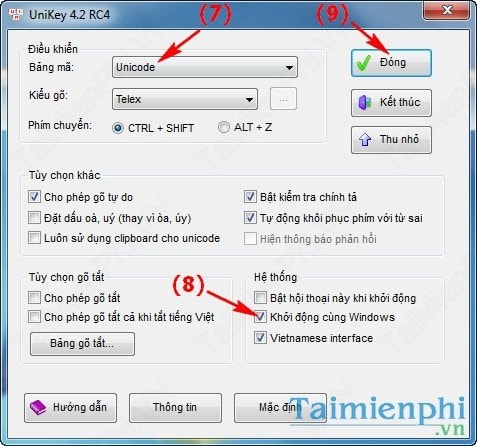
Vậy là bạn đã biết cách thiết lập Unikey để gõ tiếng Việt trên máy tính rồi đó, nhờ đó bạn có thể thoải mái nhắn tin, chat chit bằng tiếng việt có dấu với bạn bè của mình
